Διαφήμιση
 Εάν (όπως οι περισσότεροι αναγνώστες MUO, υποθέτω) λαμβάνετε και στέλνετε αρκετά μηνύματα ηλεκτρονικά καθημερινά, θα πρέπει να χρησιμοποιείτε το Gmail για δύο απλούς λόγους: είναι δωρεάν και πλούσιο σε χαρακτηριστικά.
Εάν (όπως οι περισσότεροι αναγνώστες MUO, υποθέτω) λαμβάνετε και στέλνετε αρκετά μηνύματα ηλεκτρονικά καθημερινά, θα πρέπει να χρησιμοποιείτε το Gmail για δύο απλούς λόγους: είναι δωρεάν και πλούσιο σε χαρακτηριστικά.
Μια από τις καλύτερες δυνατότητες του Gmail είναι η δυνατότητα δημιουργίας και χρήσης προσαρμοσμένων φίλτρων Gmail. Έχουμε ήδη δει πολλές πιθανές χρήσεις των φίλτρων Gmail δημιουργώντας μια αυτόματη απάντηση μέσω ηλεκτρονικού ταχυδρομείου Δημιουργήστε μια αυτόματη απάντηση ηλεκτρονικού ταχυδρομείου με το νέο φίλτρο του Gmail Διαβάστε περισσότερα και ρύθμιση ειδοποιήσεων SMS του Gmail Πώς να ρυθμίσετε τις ειδοποιήσεις SMS του Gmail για επείγοντα μηνύματα ηλεκτρονικού ταχυδρομείου δωρεάν Διαβάστε περισσότερα . Αλλά πιο συχνά, φίλτρα χρησιμοποιούνται για αύξηση της παραγωγικότητας Ένας απλός οδηγός παραγωγικότητας για όλουςΜε όλες τις περισπασμούς που φέρνει η σύγχρονη ζωή, δεν είναι εύκολο να διατηρήσετε την παραγωγικότητα σας. Είτε είστε ένας ενθουσιώδης procrastinator, ή απλά τυχαίνει να έχει πολύ λίγο χρόνο στη διάθεσή σας. Διαβάστε περισσότερα
και εδώ είναι τρία παραδείγματα για να σας δείξω πώς.1. Διατηρήστε λίστες υποχρεώσεων
Μπορείτε να στείλετε τα μηνύματα ηλεκτρονικού ταχυδρομείου και να τα αποθηκεύσετε σε έναν ξεχωριστό φάκελο μέχρι να ολοκληρωθεί η εργασία:
Βήμα 1: Δημιουργήστε μια ετικέτα για να αποθηκεύσετε τις υπενθυμίσεις εργασιών.
- Πηγαίνετε: Ρυθμίσεις -> Ετικέτες
- Μετακινηθείτε προς τα κάτω στο κάτω μέρος της σελίδας, τοποθετήστε το όνομα της ετικέτας - TO-DO στη δική μας περίπτωση - και κάντε κλικ στο κουμπί "Δημιουργία"
Βήμα 2: Δημιουργήστε ένα φίλτρο για αυτά τα μηνύματα:
- Μετάβαση: Ρυθμίσεις -> Φίλτρα
- Δημιουργήστε το ακόλουθο φίλτρο:
- Από εμένα
- Σε μένα
- Θέμα: TO-DO
- Κάντε κλικ στο κουμπί "Επόμενο βήμα" και εκεί:
- επιλέξτε "Παράλειψη των εισερχομένων" (δεν θέλετε να κολλήσουν στα εισερχόμενά σας).
- ελέγξτε το "Αστέρι αυτό" (θα μπορείτε να καταργήσετε το αστέρι αφού αγωνιστεί η εργασία).
- Εφαρμόστε την ετικέτα "TO-DO"

Τώρα όποτε θέλετε να θυμηθείτε να κάνετε οτιδήποτε, στείλτε στον εαυτό σας ένα μήνυμα με τις λεπτομέρειες της εργασίας και μην ξεχάσετε να συμπεριλάβετε "TO DO" στο θέμα ηλεκτρονικού ταχυδρομείου:

2. Αποστολή υπενθυμίσεων σε άλλους
Αυτό είναι ιδιαίτερα χρήσιμο αν έχετε μερικούς ανθρώπους (ελεύθερους επαγγελματίες, συνεργάτες, συγγραφείς κ.λπ.) που διαχειρίζεστε. Μπορείτε να στείλετε όλες τις υπενθυμίσεις αυτόματα.
Υπάρχουν δύο δυνατές επιλογές για να γίνει αυτό:
Επιλογή 1
Ακολουθήστε όλα τα βήματα στην άκρη 1 παραπάνω αλλά:
- Αντί να φιλτράρετε μηνύματα με TO-DO, φιλτράρετε αυτά που έχουν "υπενθύμιση" στο θέμα.
- Αντί να αποθηκεύετε τα μηνύματα στο φάκελο TO-DO, προωθήστε τα στο άτομο που διαχειρίζεστε:
(Σημείωση: θα πρέπει να δημιουργήσετε ένα ξεχωριστό φίλτρο για κάθε άτομο που διαχειρίζεστε, δεν υπάρχει τρόπος να καταχωρίσετε δύο ή περισσότερες διευθύνσεις παραλήπτη σε αυτό το βήμα από όσο γνωρίζω):
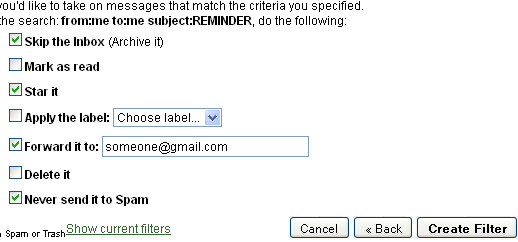
Επιλογή # 2
Μπορείτε να ορίσετε υπενθυμίσεις ηλεκτρονικού ταχυδρομείου σε υπηρεσίες όπως RememberTheMilk 8 Εύκολοι τρόποι για να διαχειριστείτε τις εργασίες με θυμάστε το γάλα Διαβάστε περισσότερα και στη συνέχεια να τις προωθήσετε αυτόματα στους ανθρώπους που διαχειρίζεστε.
- Πρώτα δημιουργήστε υπενθυμίσεις στην υπηρεσία διαχείρισης χρόνου που χρησιμοποιείτε - με το RememberTheMilk αυτό φαίνεται ως εξής:

- Στη συνέχεια, δημιουργήστε ένα φίλτρο Gmail για να προωθήσετε την υπενθύμιση στο άτομο που διαχειρίζεστε (ακριβώς όπως στο παραπάνω βήμα, αλλά να το εγκαταστήσετε οι αντίστοιχες παράμετροι αναζήτησης δηλαδή τα προωθημένα μηνύματα θα πρέπει να αποστέλλονται από το εργαλείο διαχείρισης χρόνου που βρίσκεστε χρησιμοποιώντας):

3. Φιλτράρετε Γεγονότα Ημερολογίου Google
Μπορείτε να οργανώσετε τις υπενθυμίσεις του Ημερολογίου Google πιο αποτελεσματικά, ρυθμίζοντας τους για να μεταβείτε κατευθείαν στο φάκελο EVENTS.
Βήμα 1: Δημιουργήστε μια ετικέτα για την αποθήκευση των συμβάντων σας:
- Πηγαίνετε: Ρυθμίσεις -> Ετικέτες
- Κάντε κύλιση προς τα κάτω στο κάτω μέρος της σελίδας, τοποθετήστε το όνομα της ετικέτας - EVENTS στην περίπτωσή μας - και κάντε κλικ στην επιλογή "Δημιουργία"
Βήμα 2: Δημιουργήστε ένα φίλτρο για να οργανώσετε τα συμβάντα σας: Ρυθμίστε όλα τα μηνύματα από το "[email protected]" σε εσάς για να μεταβείτε κατευθείαν στο φάκελο EVENTS:

Περισσότερες συμβουλές και τεχνάσματα παραγωγικότητας του Gmail
- Οργανώστε το Gmail σας με GTDgmail Firefox plugin?
- 80 εργαλεία Gmail Απόλυτη συλλογή GMail: πάνω από 80 εργαλεία και συμβουλές Διαβάστε περισσότερα : μια ενημερωμένη στρογγυλοποίηση των εργαλείων και των προσθέτων του Gmail.
- Δημιουργήστε μια αυτόματη απάντηση ηλεκτρονικού ταχυδρομείου με το νέο φίλτρο του Gmail Δημιουργήστε μια αυτόματη απάντηση ηλεκτρονικού ταχυδρομείου με το νέο φίλτρο του Gmail Διαβάστε περισσότερα : μια μεγάλη ιδέα για τον τρόπο ρύθμισης μιας αυτόματης απάντησης χρησιμοποιώντας τα φίλτρα Gmail.
- Δέκα φίλτρα Gmail πρέπει να έχουν διαθέσιμα για λήψη: Τα αγαπημένα φίλτρα της LifeHacker για την οργάνωση των εισερχομένων σας με μία απλή, πρακτική λήψη.
- Γυρίστε το Gmail στο τελευταίο σας εισερχόμενο GTD (Το GTD αντιπροσωπεύει το "Getting Things Done" GTD (Getting Things Done) Roundup - Ώρα να οργανωθεί Διαβάστε περισσότερα εδώ)
Χρήσιμες συμβουλές για την παραγωγικότητα του ηλεκτρονικού ταχυδρομείου γενικά:
- MS Outlook: MS Outlook Συμβουλή: Πώς να οργανώσετε αυτόματα τα εισερχόμενα μηνύματα ηλεκτρονικού ταχυδρομείου MS Outlook Συμβουλή: Πώς να οργανώσετε αυτόματα τα εισερχόμενα μηνύματα ηλεκτρονικού ταχυδρομείου Διαβάστε περισσότερα : μετατρέποντας το Outlook σε εργαλείο διαχείρισης εργασιών ηλεκτρονικού ταχυδρομείου.
- MS Outlook: Οργανώστε με Προσαρμοσμένους Κανόνες του Microsoft Outlook: ακόμα περισσότερες συμβουλές σχετικά με τη χρήση των κανόνων του Outlook για να γίνουν τα πράγματα?
- Thunderbird: Πώς να δημιουργήσετε φίλτρα μηνυμάτων στον Thunderbird Πώς να δημιουργήσετε φίλτρα μηνυμάτων στον Thunderbird Διαβάστε περισσότερα
- Γενικός: 10 Συμβουλές για την οργάνωση του ηλεκτρονικού σας ταχυδρομείου
Και πώς οργανώνεστε χρησιμοποιώντας φίλτρα και κανόνες ηλεκτρονικού ταχυδρομείου; Έχετε κάποιες συμβουλές για κοινή χρήση;
Εξερευνήστε περισσότερα σχετικά με: Συμβουλές ηλεκτρονικού ταχυδρομείου, Gmail, Το Ημερολόγιο Google, GTD, Λίστα υποχρεώσεων.
Αντώνιος Β. Γκίμπι
4 Φεβρουαρίου 2010 στις 7:06 μ.μ.
Ωραία συμβουλές, έκανε την επιλογή TO DO.
ΑπάντησηRichard Williams
3 Φεβρουαρίου 2010 στις 9:04 π.μ.
αντί να χρησιμοποιήσετε τον τίτλο για φιλτράρισμα, χρησιμοποιήστε τις πολλαπλές διευθύνσεις που είναι διαθέσιμες στο gmail με το χειριστή +. στείλτε μήνυμα στο: me + [email protected] αυτό αφήνει το πεδίο τίτλου ανοιχτό ως ετικέτα για την εργασία.
Απάντηση-
Jeff
2 Φεβρουαρίου 2010 στις 3:33 μ.μ.
Ο χειριστής AND θα πρέπει να σας επιτρέψει να το στείλετε σε περισσότερα από ένα άτομα. Δεν το έχω ελέγξει όμως.
Απάντηση-
Ann Smarty
3 Φεβρουαρίου 2010 στις 1:28 π.μ.
Προσπάθησα. Λέει ότι δεν μπορεί να υπάρχει χώρος σε αυτόν τον τομέα, οπότε δεν λειτουργεί ...
ΑπάντησηFlitterbyG
3 Φεβρουαρίου 2010 στις 2:44 π.μ.
Στα περισσότερα (εκτός του Gmail) προγράμματα ηλεκτρονικού ταχυδρομείου για να προσθέσετε περισσότερες από μία διευθύνσεις σε μια γραμμή, θα έχετε ως εξής:
[email protected], όνομα2 @ gmail.com
Απλά ένα κόμμα ανάμεσα στις διευθύνσεις και χωρίς χώρο. Πρέπει να παραδεχτώ ότι δεν το έχω δοκιμάσει αυτό με το χαρακτηριστικό γνώρισμα του Gmail.
ΑπάντησηFlitterbyG
3 Φεβρουαρίου 2010 στις 2:52 π.μ.
Απλά δοκίμασα την προηγούμενη πρόταση μου να χρησιμοποιήσω ένα κόμμα ανάμεσα στις διευθύνσεις ηλεκτρονικού ταχυδρομείου. Δεν λειτούργησε.
Απάντηση-
Ann Smarty
3 Φεβρουαρίου 2010 στις 4:35 π.μ.
Ναι, προσπάθησα πολλούς τρόπους. Ποτέ δεν δούλευα ...
Απάντησηκατώτερος
5 Φεβρουαρίου 2010 στις 12:30 μ.μ.
Δεν ξέρω αν αυτό είναι το ίδιο με αυτό για το οποίο μιλάτε, αλλά δημιούργησα ένα φίλτρο που δέχεται μηνύματα από έναν αριθμό εισηγμένων χρηστών και επισύναψε την ετικέτα "φίλους" σε αυτό. Έπρεπε να χρησιμοποιήσω δοκιμασία και σφάλμα για να προσδιορίσω πώς να διαχωρίσω τις διευθύνσεις ηλεκτρονικού ταχυδρομείου και τελικά διαπίστωσα ότι η κάθετη γραμμή λειτουργεί ("|").
-
Geoff Jennings
2 Φεβρουαρίου 2010 στις 12:24 μ.μ.
Ακόμα καλύτερα από ό, τι χρειάζεται να προσθέσετε το TODO στη γραμμή θέματος, χρησιμοποιήστε τη λειτουργία googles +. Η προσθήκη + λέξης στη διεύθυνση ηλεκτρονικού ταχυδρομείου στέλνει ένα μήνυμα ηλεκτρονικού ταχυδρομείου ακριβώς στο ίδιο. Δηλαδή, και τα δύο:
[email protected]
και
όνομα[email protected]Θα μεταβεί στο γραμματοκιβώτιο του Όνομα@gmail.com
Αλλά μπορείτε να δημιουργήσετε ένα φίλτρο, όπως περιγράψατε, για να φιλτράρετε το ένα Todo, φιλτράροντας στη γραμμή TO:.
Αυτό σας επιτρέπει να δημιουργήσετε μια επαφή που ονομάζεται TODO στη λίστα επαφών σας. Ξεκινήστε να πληκτρολογείτε το TODO στη γραμμή για να: ένα νέο μήνυμα ηλεκτρονικού ταχυδρομείου και θα εμφανιστεί το αναδυόμενο παράθυρο. Το χρησιμοποιώ εδώ και χρόνια.
Απάντηση-
radikaalz
1 Φεβρουαρίου 2010 στις 4:42 μ.μ.
Ψάξαμε πολύ στο διαδίκτυο για τα φίλτρα gmail και πώς να τα χρησιμοποιήσετε, αλλά ποτέ δεν βρήκα ένα καλύτερο άρθρο σαν αυτό. Πρώτης τάξεως!
ΑπάντησηAnn Smarty
2 Φεβρουαρίου 2010 στις 3:51 π.μ.
Ευχαριστώ, είναι πολύ ωραίο ότι βρήκατε τα παραδείγματα χρήσιμα
Απάντηση


